GIF יוצר
נמאס אורך סרטון ארוך, אתה רק רוצה לעשות תמונת GIF קצר מעניין כדי לשתף על חשבונות מדיה חברתית עם friends? iSkysoft iMedia ממיר דה־לוקס מספק לך דרכים קלות 2 כדי להפוך קובץ GIF באמצעות תמונות נבחרות או clip c ut מתוך סרטי וידאו!
1.להפעיל את החלון GIF יוצר הממיר
לאחר השקת התוכנה, לחץ על הכרטיסייה "ארגז הכלים" > "GIF יוצר" אפשרות.
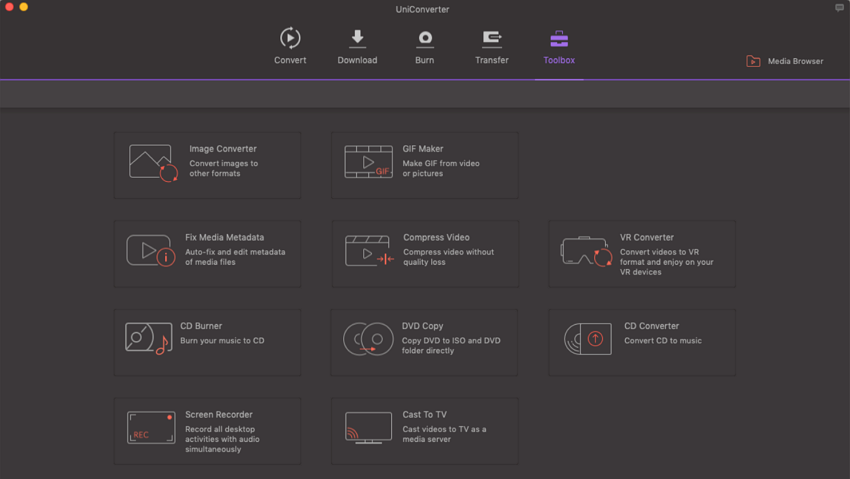
2.בחר את הקבצים המקוריים ולהפוך GIF
בחלון poping-up, יכולת לראות 2 אפשרויות: וידאו GIF ותמונות GIF. בחר את מצב עפ י דרישה שלך ולאחר מכן לחץ על לחצן 'הוסף קבצים' כדי לטעון את הקבצים המקוריים וידאו או תמונה.
וידאו ל- GIF: לאחר ייבוא הווידאו המקורי שלך, אתה יכול לראות חלון תצוגה בצד השמאל. בחר את סרטון הווידאו הרצוי על-ידי גרירת סמל החץ. לחלופין, לציין שעת ההתחלה ולאחר סיום זמן בצד הימין, מ איפה אתה יכול גם להגדיר את גודל פלט, קצב המסגרת ותיקיית פלט. כאשר הכל בסדר, "ליצור GIF" כפתור ולחכות שניות. להוציא את קובץ ה-GIF!
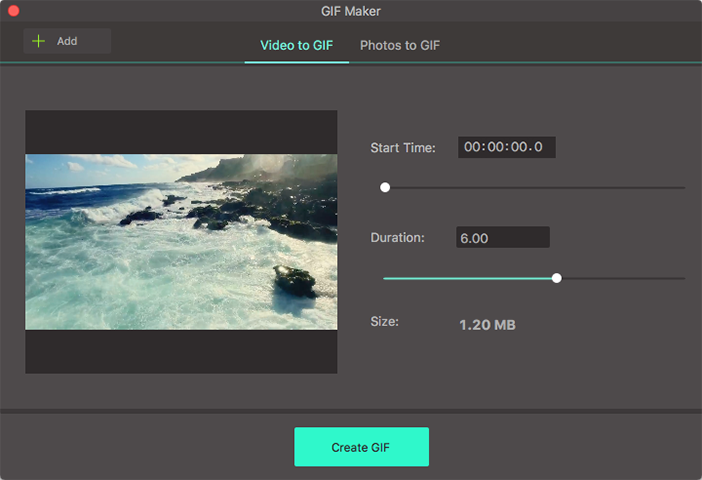
תמונות GIF: תחילה לייבא את התמונות שלך על ידי כפתור "הוסף קבצים". התמונות מוצגות בצד הימין, אתה יכול להתאים את סדר התצוגה על-ידי גרירת תמונה מסוימת המקום האידיאלי, ומותר גם כדי להגדיר את גודל פלט, מסגרת יעד פלט וקצב. השתמש בתיבת התצוגה מראש כדי לבדוק את ביצועי הפלט, כפתור "ליצור GIF" כשחושבים על אישור.








